Three.js 实现3D全景侦探小游戏?️-演道网

背景
你是嘿嘿嘿侦探社实习侦探?️,接到上级指派任务,到甄开心小镇?调查市民甄不戳?宝石?失窃案,根据线人流浪汉老石??提供的线索,小偷就躲在小镇,快把他找出来,帮甄不戳寻回失窃的宝石吧!
本文使用 Three.js SphereGeometry 创建 3D 全景图预览功能,并在全景图中添加二维 SpriteMaterial、Canvas、三维 GLTF 等交互点,实现具备场景切换、点击交互的侦探小游戏。
实现效果
左右滑动屏幕,找到 3D 全景场景中的 交互点 并点击,找出嫌疑人真正躲藏的位置。

已适配移动端,可以在手机上打开访问。
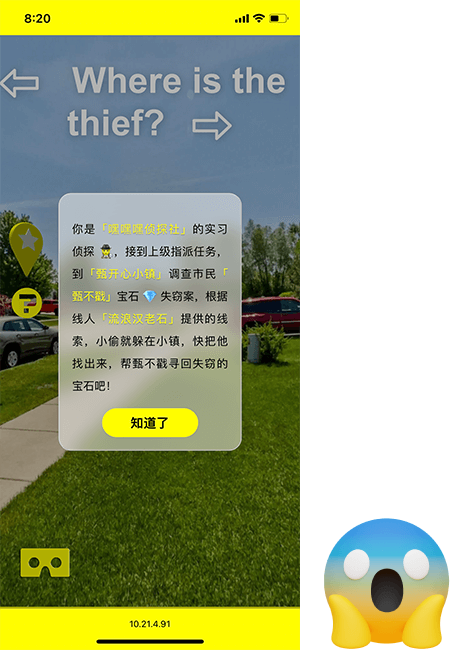
代码实现
初始化场景
创建场景,添加摄像机、光源、渲染。
// 透视摄像机
camera = new THREE.PerspectiveCamera(75, window.innerWidth / window.innerHeight, 1, 1100);
camera.target = new THREE.Vector3(0, 0, 0);
scene = new THREE.Scene();
// 添加环境光
light = new THREE.HemisphereLight(0xffffff);
light.position.set(0, 40, 0);
scene.add(light);
// 添加平行光
light = new THREE.DirectionalLight(0xffffff);
light.position.set(0, 40, -10);
scene.add(light);
// 渲染
renderer = new THREE.WebGLRenderer();
renderer.setPixelRatio(window.devicePixelRatio);
renderer.setSize(window.innerWidth, window.innerHeight);
container.appendChild(renderer.domElement);
使用球体实现全景功能
// 创建全景场景
geometry = new THREE.SphereGeometry(500, 60, 60);
// 按z轴翻转
geometry.scale(1, 1, -1);
// 添加室外低画质贴图
outside_low = new THREE.MeshBasicMaterial({
map: new THREE.TextureLoader().load('./assets/images/outside_low.jpg')
});
// 添加室内低画质贴图
inside_low = new THREE.MeshBasicMaterial({
map: new THREE.TextureLoader().load('./assets/images/inside_low.jpg')
});
mesh = new THREE.Mesh(geometry, outside_low);
// 异步加载高清纹理图
new THREE.TextureLoader().load('./assets/images/outside.jpg', texture => {
outside = new THREE.MeshBasicMaterial({
map: texture
});
mesh.material = outside;
});
// 添加到场景中
scene.add(mesh);
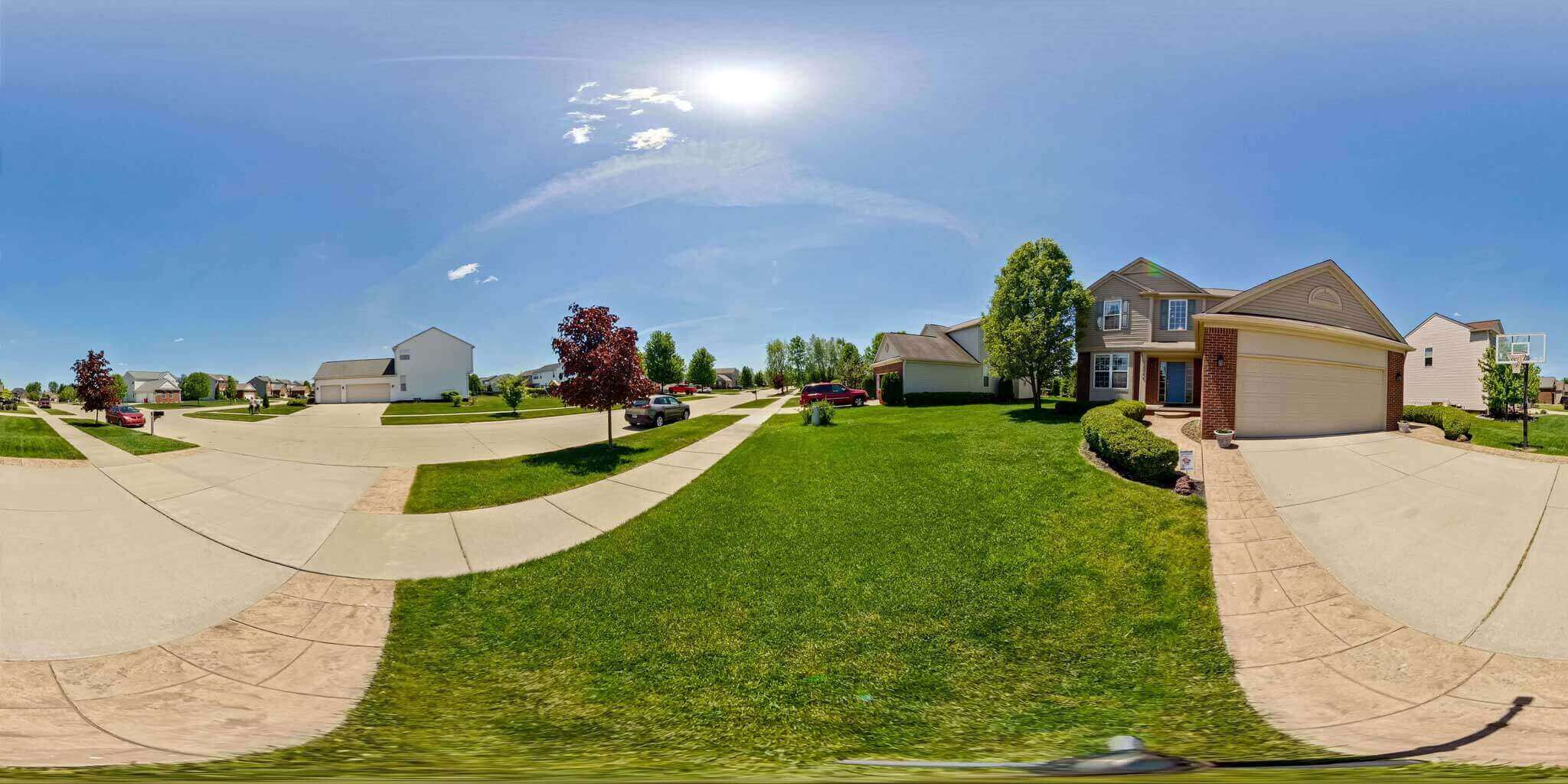
?全景贴图如上图所示,图片来源于Bing。
? 球体 SphereGeometry

构造函数:
THREE.SphereGeometry(radius, segmentsWidth, segmentsHeight, phiStart, phiLength, thetaStart, thetaLength)
radius:半径;segmentsWidth:经度上的分段数;segmentsHeight:纬度上的分段数;phiStart:经度开始的弧度;phiLength:经度跨过的弧度;thetaStart:纬度开始的弧度;thetaLength:纬度跨过的弧度。
? 基础网格材质 MeshBasicMaterial
球体的材质使用的是 MeshBasicMaterial, 是一种简单的材质,这种材质不受场景中光照的影响。使用这种材质的网格会被渲染成简单的平面多边形,而且也可以显示几何体的线框。
构造函数:
MeshBasicMaterial(parameters: Object)
parameters :(可选)用于定义材质外观的对象,具有一个或多个属性。
属性:
.alphaMap[Texture]:alpha贴图是一张灰度纹理,用于控制整个表面的不透明度。(黑色:完全透明;白色:完全不透明)。默认值为null。.aoMap[Texture]:该纹理的红色通道用作环境遮挡贴图。默认值为null。.aoMapIntensity[Float]:环境遮挡效果的强度。默认值为1。零是不遮挡效果。.color[Color]:材质的颜色,默认值为白色0xffffff。.combine[Integer]:如何将表面颜色的结果与环境贴图(如果有)结合起来。选项为THREE.Multiply(默认值),THREE.MixOperation,THREE.AddOperation。如果选择多个,则使用.reflectivity在两种颜色之间进行混合。.envMap[Texture]:环境贴图。默认值为null。.lightMap[Texture]:光照贴图。默认值为null。.lightMapIntensity[Float]:烘焙光的强度。默认值为1。.map[Texture]:纹理贴图。默认为null。.morphTargets[Boolean]:材质是否使用morphTargets。默认值为false。.reflectivity[Float]:环境贴图对表面的影响程度,默认值为1,有效范围介于0(无反射)和1(完全反射)之间。.refractionRatio[Float]:折射率不应超过1。默认值为0.98。.specularMap[Texture]:材质使用的高光贴图。默认值为null。.wireframe[Boolean]:将几何体渲染为线框。默认值为false(即渲染为平面多边形)。.wireframeLinecap[String]:定义线两端的外观。可选值为butt,round和square。默认为round。.wireframeLinejoin[String]:定义线连接节点的样式。可选值为round,bevel和miter。默认值为round。.wireframeLinewidth[Float]:控制线框宽度。默认值为1。
? TextureLoader
TextureLoader 从给定的URL开始加载并将完全加载的 texture 传递给 onLoad。该方法还返回一个新的纹理对象,该纹理对象可以直接用于材质创建,加载材质的一个类,内部使用 ImageLoader 来加载文件。
构造函数:
TextureLoader(manager: LoadingManager)
manager:加载器使用的loadingManager,默认值为THREE.DefaultLoadingManager。
方法:
.load(url: String, onLoad: Function, onProgress: Function, onError: Function) : Texture
url:文件的URL或者路径,也可以为Data URI。onLoad:加载完成时将调用。回调参数为将要加载的texture。onProgress:将在加载过程中进行调用。参数为XMLHttpRequest实例,实例包含total和loaded参数。onError:在加载错误时被调用。
添加交互点
新建交互点数组,包含每个交互点的名称、缩放比例、空间坐标。
var interactPoints = [
{ name: 'point_0_outside_house', scale: 2, x: 0, y: 1.5, z: 24 },
{ name: 'point_1_outside_car', scale: 3, x: 40, y: 1, z: -20 },
{ name: 'point_2_outside_people', scale: 3, x: -20, y: 1, z: -30 },
{ name: 'point_3_inside_eating_room', scale: 2, x: -30, y: 1, z: 20 },
{ name: 'point_4_inside_bed_room', scale: 3, x: 48, y: 0, z: -20 }
];
添加二维静态图片交互点
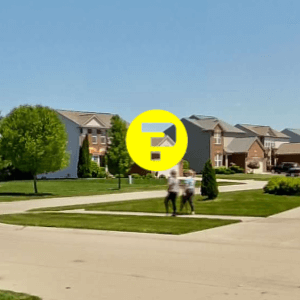
let pointMaterial = new THREE.SpriteMaterial({
map: new THREE.TextureLoader().load('./assets/images/point.png')
});
interactPoints.map(item => {
let point = new THREE.Sprite(pointMaterial);
point.name = item.name;
point.scale.set(item.scale * 1.2, item.scale * 1.2, item.scale * 1.2);
point.position.set(item.x, item.y, item.z);
scene.add(point);
});
? 精灵材质 SpriteMaterial
构造函数:
SpriteMaterial(parameters : Object)
parameters:可选,用于定义材质外观的对象,具有一个或多个属性。材质的任何属性都可以从此处传入(包括从Material和ShaderMaterial继承的任何属性)。SpriteMaterials不会被Material.clippingPlanes裁剪。
属性:
.alphaMap[Texture]:alpha 贴图是一张灰度纹理,用于控制整个表面的不透明度。默认值为 null。.color[Color]:材质的颜色,默认值为白色 0xffffff。 .map 会和 color 相乘。.map[Texture]:颜色贴图。默认为 null。.rotation[Radians]:sprite 的转动,以弧度为单位。默认值为 0。.sizeAttenuation[Boolean]:精灵的大小是否会被相机深度衰减。(仅限透视摄像头。)默认为 true。
使用同样的方法,加载嫌疑人二维图片添加到场景中。
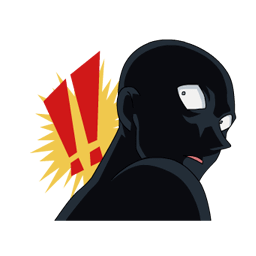
function loadMurderer() {
let material = new THREE.SpriteMaterial({
map: new THREE.TextureLoader().load('./assets/models/murderer.png')
});
murderer = new THREE.Sprite(material);
murderer.name = 'murderer';
murderer.scale.set(12, 12, 12);
murderer.position.set(43, -3, -20);
scene.add(murderer);
}
添加三维动态模型锚点
通过加载地标锚点形状的 gltf 模型来实现三维动态锚点,加载 gltf 需要单独引入 GLTFLoader.js,地标模型使用 Blender 构建。
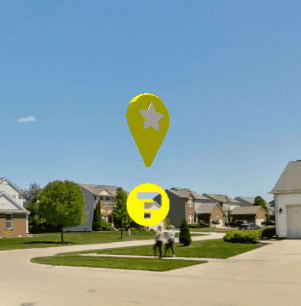
var loader = new THREE.GLTFLoader();
loader.load('./assets/models/anchor.gltf', object => {
object.scene.traverse(child => {
if (child.isMesh) {
// 修改材质样式
child.material.metalness = .4;
child.name.includes('黄') && (child.material.color = new THREE.Color(0xfffc00))
}
});
object.scene.rotation.y = Math.PI / 2;
interactPoints.map(item => {
let anchor = object.scene.clone();
anchor.position.set(item.x, item.y + 3, item.z);
anchor.name = item.name;
anchor.scale.set(item.scale * 3, item.scale * 3, item.scale * 3);
scene.add(anchor);
})
});
需要在 requestAnimationFrame 中通过修改模型的 rotation 来实现自传动画效果。
function animate() {
requestAnimationFrame(animate);
anchorMeshes.map(item => {
item.rotation.y += 0.02;
});
}
添加二维文字提示
可以使用 Canvas 创建文字提示添加到场景中。

function makeTextSprite(message, parameters) {
if (parameters === undefined) parameters = {};
var fontface = parameters.hasOwnProperty("fontface") ? parameters["fontface"] : "Arial";
var fontsize = parameters.hasOwnProperty("fontsize") ? parameters["fontsize"] : 32;
var borderThickness = parameters.hasOwnProperty("borderThickness") ? parameters["borderThickness"] : 4;
var borderColor = parameters.hasOwnProperty("borderColor") ? parameters["borderColor"] : { r: 0, g: 0, b: 0, a: 1.0 };
var canvas = document.createElement('canvas');
var context = canvas.getContext('2d');
context.font = fontsize + "px " + fontface;
var metrics = context.measureText(message);
var textWidth = metrics.width;
context.strokeStyle = "rgba(" + borderColor.r + "," + borderColor.g + "," + borderColor.b + "," + borderColor.a + ")";
context.lineWidth = borderThickness;
context.fillStyle = "#fffc00";
context.fillText(message, borderThickness, fontsize + borderThickness);
context.font = 48 + "px " + fontface;
var texture = new THREE.Texture(canvas);
texture.needsUpdate = true;
var spriteMaterial = new THREE.SpriteMaterial({ map: texture });
var sprite = new THREE.Sprite(spriteMaterial);
return sprite;
}
使用方法:
outsideTextTip = makeTextSprite('进入室内查找');
outsideTextTip.scale.set(2.2, 2.2, 2)
outsideTextTip.position.set(-0.35, -1, 10);
scene.add(outsideTextTip);
?Canvas画布可以作为Three.js纹理贴图CanvasTexture。Canvas画布可以通过2D API绘制各种各样的几何形状,可以通过Canvas绘制一个轮廓后然后作为Three.js网格模型、精灵模型等模型对象的纹理贴图。?measureText()方法返回一个对象,该对象包含以像素计的指定字体宽度。如果您需要在文本向画布输出之前,就了解文本的宽度,那么请使用该方法。measureText语法:context.measureText(text).width。
添加三维文字提示
由于时间有限,三维文字 本示例中并未用到,但是在页面中使用 3D 文字会实现更好的视觉效果,想了解具体实现细节,可以阅读我的另一篇文章,后续的鼠标捕获等内容也在该文中有详细讲解。
?传送门:使用three.js实现炫酷的酸性风格3D页面
鼠标捕获
使用 Raycaster 获取点击选中网格对象,并添加点击交互。
function onDocumentMouseDown(event) {
raycaster.setFromCamera(mouse, camera);
var intersects = raycaster.intersectObjects(interactMeshes);
if (intersects.length > 0) {
let name = intersects[0].object.name;
if (name === 'point_0_outside_house') {
camera_time = 1;
} else if (name === 'point_4_inside_bed_room') {
Toast('小偷就在这里', 2000);
loadMurderer();
} else {
Toast(`小偷不在${name.includes('car') ? '车里' : name.includes('people') ? '人群' : name.includes('eating') ? '餐厅' : '这里'}`, 2000);
}
}
onPointerDownPointerX = event.clientX;
onPointerDownPointerY = event.clientY;
onPointerDownLon = lon;
onPointerDownLat = lat;
}
场景切换
function update() {
lat = Math.max(-85, Math.min(85, lat));
phi = THREE.Math.degToRad(90 - lat);
theta = THREE.Math.degToRad(lon);
camera.target.x = 500 * Math.sin(phi) * Math.cos(theta);
camera.target.y = 500 * Math.cos(phi);
camera.target.z = 500 * Math.sin(phi) * Math.sin(theta);
camera.lookAt(camera.target);
if (camera_time > 0 && camera_time < 50) {
camera.target.x = 0;
camera.target.y = 1;
camera.target.z = 24;
camera.lookAt(camera.target);
camera.fov -= 1;
camera.updateProjectionMatrix();
camera_time++;
outsideTextTip.visible = false;
} else if (camera_time === 50) {
lat = -2;
lon = 182;
camera_time = 0;
camera.fov = 75;
camera.updateProjectionMatrix();
mesh.material = inside_low;
// 加载新的全景图场景
new THREE.TextureLoader().load('./assets/images/inside.jpg', function (texture) {
inside = new THREE.MeshBasicMaterial({
map: texture
});
mesh.material = inside;
});
loadMarker('inside');
}
renderer.render(scene, camera);
}
?透视相机的属性创建完成后我们可以根据个人需求随意修改,但是相机的属性修改后,需要调用updateProjectionMatrix()方法来更新。?THREE.Math.degToRad:将度转化弧度。
到这里,3D 全景功能全部实现。
总结
本案例主要涉及到的知识点包括:
- 球体
SphereGeometry - 基础网格材质
MeshBasicMaterial - 精灵材质
SpriteMaterial - 材质加载
TextureLoader - 文字纹理
Canvas - 鼠标捕获
Raycaster
参考资料

作者:dragonir 本文地址:https://www.cnblogs.com/dragonir/p/15700163.html
转载自演道,想查看更及时的互联网产品技术热点文章请点击http://go2live.cn